Epson Expression Home XP-313: A
A: Epson Expression Home XP-313
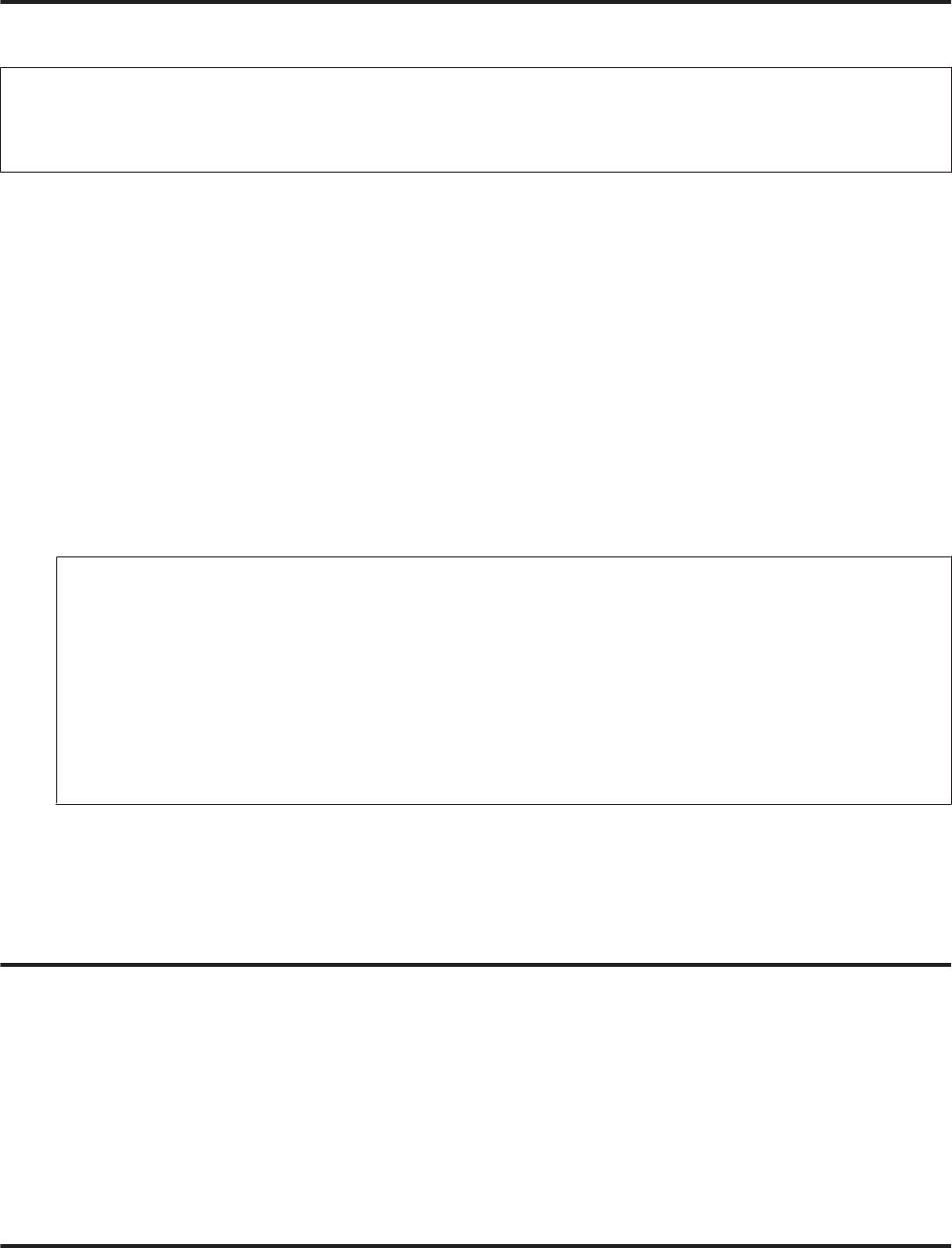
Руководство пользователя
Сканирование
Серия XP-310/XP-410
Примечание для серии XP-410.
Для сканирования данных на карту памяти необходимо вставить карту памяти.
& «Вставка карты памяти» на стр. 29
Расположите оригинал на стекле сканера.
A
& «Размещение оригиналов» на стр. 31
Войдите в режим Скан. в меню Главн.
B
Выберите пункт меню сканирования. С помощью кнопок l и r выберите меню и нажмите OK.
C
& «Режим сканирования» на стр. 84
Если выбран пункт Сканирование на ПК, выберите свой компьютер. Если выбрано Скан.на карту
D
памяти, следует установить параметры сканирования, например, формат сохранения и область
сканирования.
Примечание:
❏ Если устройство подключено к сети, можно выбрать компьютер, на котором нужно сохранить
отсканированное изображение.
❏ Можно изменить имя компьютера, отображаемое на панели управления, с помощью Epson Event
Manager.
❏ В серии XP-410: По поводу использования службы Сканировать в "облако" см. руководство Epson
Connect, доступное на странице портала Epson Connect.
& «Пользование Epson Connect услугой» на стр. 9
Нажмите x для начала сканирования.
E
Отсканированное изображение сохранено.
Серия XP-210
Расположите оригинал на стекле сканера.
A
& «Размещение оригиналов» на стр. 31
Нажмите две кнопки пуска одновременно.
B
Отсканированное изображение сохраняется на компьютере в формате PDF.
Список меню режима сканирования
Сведения о списке меню режима сканирования см. в указанном ниже разделе.
& «Режим сканирования» на стр. 84
62
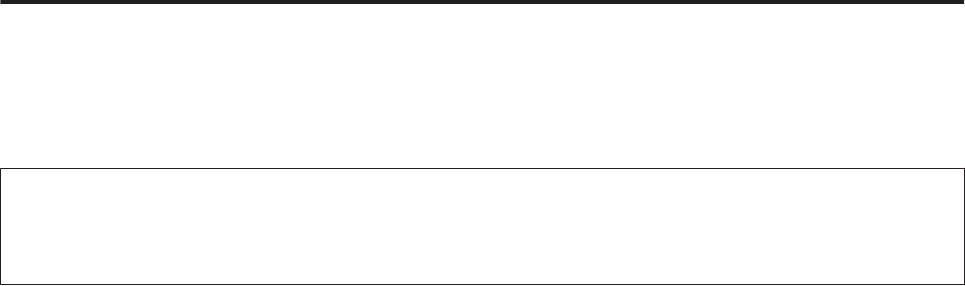
Руководство пользователя
Сканирование
Основы сканирования с помощью компьютера
Сканирование в режиме Full Auto Mode (Автоматический режим)
Full Auto Mode (Автоматический режим) позволяет выполнять сканирование просто и быстро, без выбора
каких-либо настроек и предварительного просмотра изображения. Этот режим полезен для сканирования
оригиналов с размером 100%.
Примечание:
❏ Этот режим недоступен, если установлен автоматический податчик документов.
❏ Для получения подробной информации о Epson Scan см. Справку.
Разместите оригинал(ы).
A
Запустите Epson Scan.
B
& «Запуск драйвера Epson Scan» на стр. 80
63
Оглавление
- !
- Знакомство с устройством
- Обращение с бумагой
- A
- B
- E
- A
- A
- C
- Копирование
- B
- Печать
- G
- A
- D
- F
- A
- B
- G
- C
- F
- A
- C
- A
- C
- A
- Сканирование
- D
- G
- A
- C
- D
- A
- I
- C
- I
- C
- G
- A
- E
- A
- E
- I
- A
- E
- Список меню панели управления
- Замена чернильных картриджей
- A
- B
- A
- B
- K
- A
- C
- E
- A
- C
- F
- G
- Обслуживание устройства и программного обеспечения
- E
- C
- A
- D
- A
- B
- D
- !
- B
- B
- F
- C
- A
- Перенос данных с помощью внешнего устройства хранения
- C
- D
- Индикаторы ошибок
- Поиск и устранение неисправностей печати/копирования
- A
- B
- !
- B
- C
- E
- A
- Устранение неисправностей при сканировании
- A
- E
- Информация о продукте
- Обращение в службу технической поддержки






